- Seguridad
- Privacidad
- Rendimiento
¿Te cansa recibir constantemente correo no deseado? Estos mensajes no deseados no solamente resultan molestos, sino que también pueden ser peligrosos al propagar estafas o, incluso, enviarte malware. Descubre cómo bloquear de una vez por todas el correo no deseado. Comprende por qué la bandeja de entrada está llena de mensajes no deseados y cómo una app fiable de seguridad digital puede ayudarte a proteger tu bandeja de entrada.

La manera más eficaz de detener los correos no deseados es anular la suscripción de campañas de este tipo de correo, denunciarlas sistemáticamente y bloquear el spam. Sin embargo, una medida más permanente de impedir que llegue a tu bandeja de entrada es ajustar la configuración de privacidad y cambiar tus hábitos en línea.
Aquí tienes algunos consejos para detener el correo electrónico no deseado:
Acepta solamente correo electrónico de contactos de confianza
Cambia la configuración de privacidad de tu correo electrónico
Comprueba si tu dirección de correo electrónico está en la web oscura
Anular la suscripción a boletines o listas de correo no deseados
Exclúyete manualmente de los directorios de corredores de datos
Con estas soluciones no detendrás del todo el correo no deseado, pero te ayudarán a reducir su presencia en tu bandeja de entrada. Para obtener más información sobre otros tipos de spam, consulta nuestras guías sobre cómo detener los SMS de spam y evitar la suplantación telefónica.
A continuación, examinaremos más detenidamente todas estas soluciones para detener el correo no deseado.
Bloquear los mensajes de correo electrónico no deseado de forma permanente de una determinada dirección impide que llegue spam de esa dirección; sin embargo, hay que tener cuidado al hacerlo porque al abrir ciertos mensajes de spam, puedes provocar una avalancha de nuevos correos no deseados procedentes de otras cuentas de spam, o exponerte a malware o a ransomware.
Para detener los mensajes de correo no deseado, márcalos como spam o crea filtros que los envíen directamente a la carpeta de spam. También puedes anular la suscripción de listas de correo o de boletines que ya no quieras recibir.
Abre Gmail y marca la casilla de correo no deseado cuyo remitente quieres bloquear.
Haz clic en los tres puntos verticales que aparecen en la parte superior de tu bandeja de entrada y selecciona Filtrar mensajes similares.

Haz clic en Crear filtro, selecciona Eliminar en la lista de acciones y haz clic en Crear filtro de nuevo para confirmar.
Abre la aplicación Mail y selecciona un mensaje del remitente que desees bloquear.
En la cabecera del mensaje, haz clic en la flecha junto al nombre del remitente y selecciona Bloquear contacto.

Abre Outlook y haz clic con el botón derecho en el correo electrónico cuya dirección quieres bloquear.
Desplázate hasta Opciones de seguridad y haz clic en Bloquear remitente.
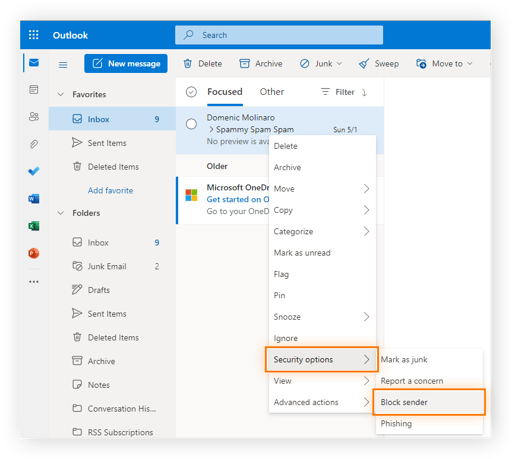
Abra Yahoo Mail y marca la casilla a la izquierda del correo electrónico cuyo remitente quieres bloquear.
Haz clic en los tres puntos horizontales de la barra de herramientas del buzón y selecciona Bloquear remitentes.

Ni el mejor filtro de correo basura puede detectar todos los correos no deseados. Utilizar un filtro de correo electrónico de terceros junto con tu filtro de correo electrónico incorporado habitual reforzará tus defensas contra el spam. Existen muchos filtros de correo electrónico de terceros que te ayudarán a evitar el spam, como Mailwasher, SpamSieve, Zerospam, Spambrella y SpamTitan.
Para crear una lista de remitentes de confianza, añade manualmente contactos a tu lista de contactos. Esto te ayuda a filtrar el correo electrónico no solicitado y hace que los mensajes auténticos sean más fáciles de reconocer. Para añadir contactos de confianza en Gmail, Apple Mail u Outlook, primero abre la bandeja de entrada y abre un correo electrónico de la persona que quieras añadir como contacto de confianza.
A continuación, pasa el ratón por encima del nombre del remitente y haz clic en Añadir a contactos en Gmail, o haz clic en la flecha situada junto al nombre del remitente y selecciona Añadir a contactos en Apple Mail.
En Outlook, pasa el ratón por encima del nombre del remitente, haz clic en el icono de tres puntos de la ventana emergente; a continuación, selecciona Mostrar más > Añadir a contactos > Guardar.
Cambiar la configuración de privacidad de tu correo electrónico puede ayudarte a reducir la cantidad de mensajes de correo no deseado que ves. Te explicamos cómo configurar las opciones de privacidad de tu correo electrónico para evitar los mensajes de spam e impedir que los anunciantes y otras organizaciones tengan acceso a tu dirección:
Abre Gmail; en la parte superior derecha, haz clic en el icono de tu cuenta y después haz clic en Gestionar tu cuenta de Google.
En el menú de navegación de la izquierda, haz clic en Seguridad para revisar tu configuración: considera la posibilidad de eliminar el acceso a tu cuenta a cualquier tercero que te envíe mensajes de spam.
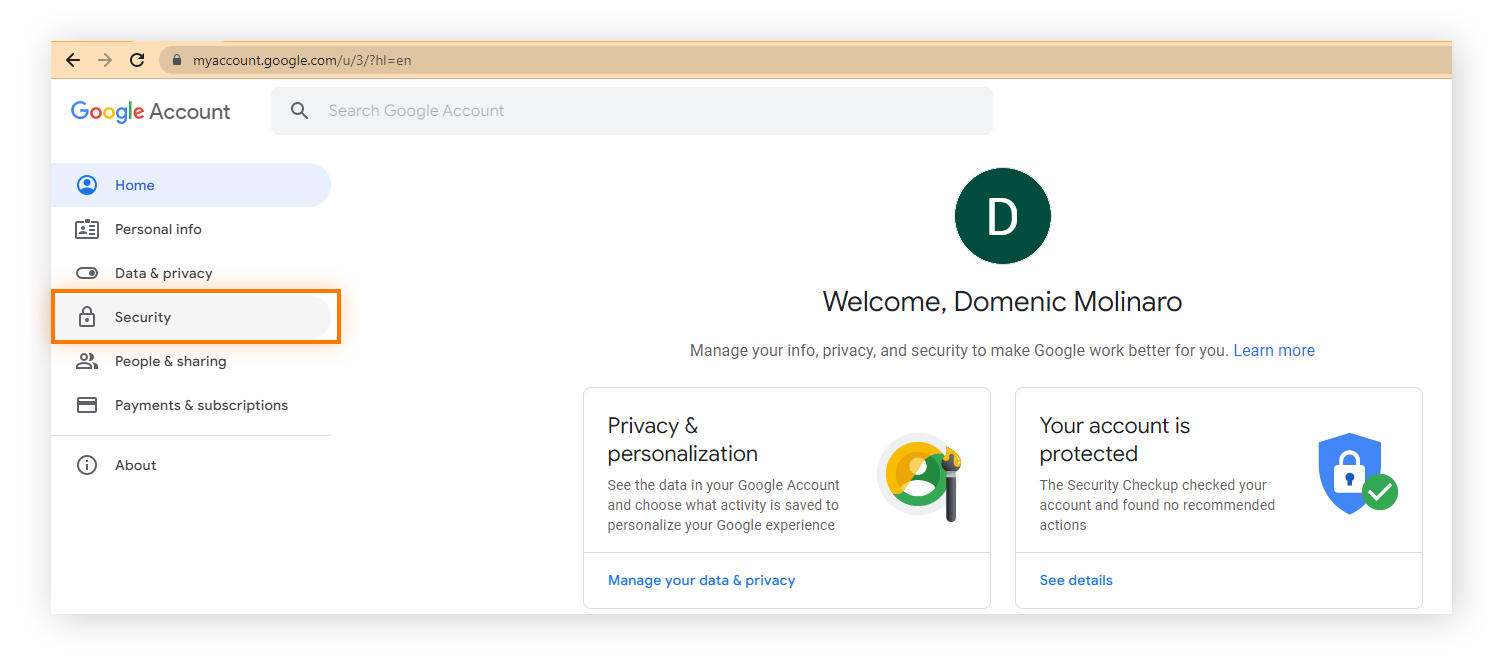
Haz clic en el icono de Apple en la esquina superior izquierda de tu Mac y selecciona Preferencias del Sistema.
Haz clic en la opción Seguridad y privacidad y modifica la configuración según tus preferencias.
Haz clic en el icono de tu cuenta en la esquina superior derecha y selecciona Mi cuenta de Microsoft.
Haz clic en Privacidad > Panel de privacidad > Aplicaciones y servicios > Ver detalles de acceso a la aplicación y elimina el acceso a cualquier app que te envíe spam.
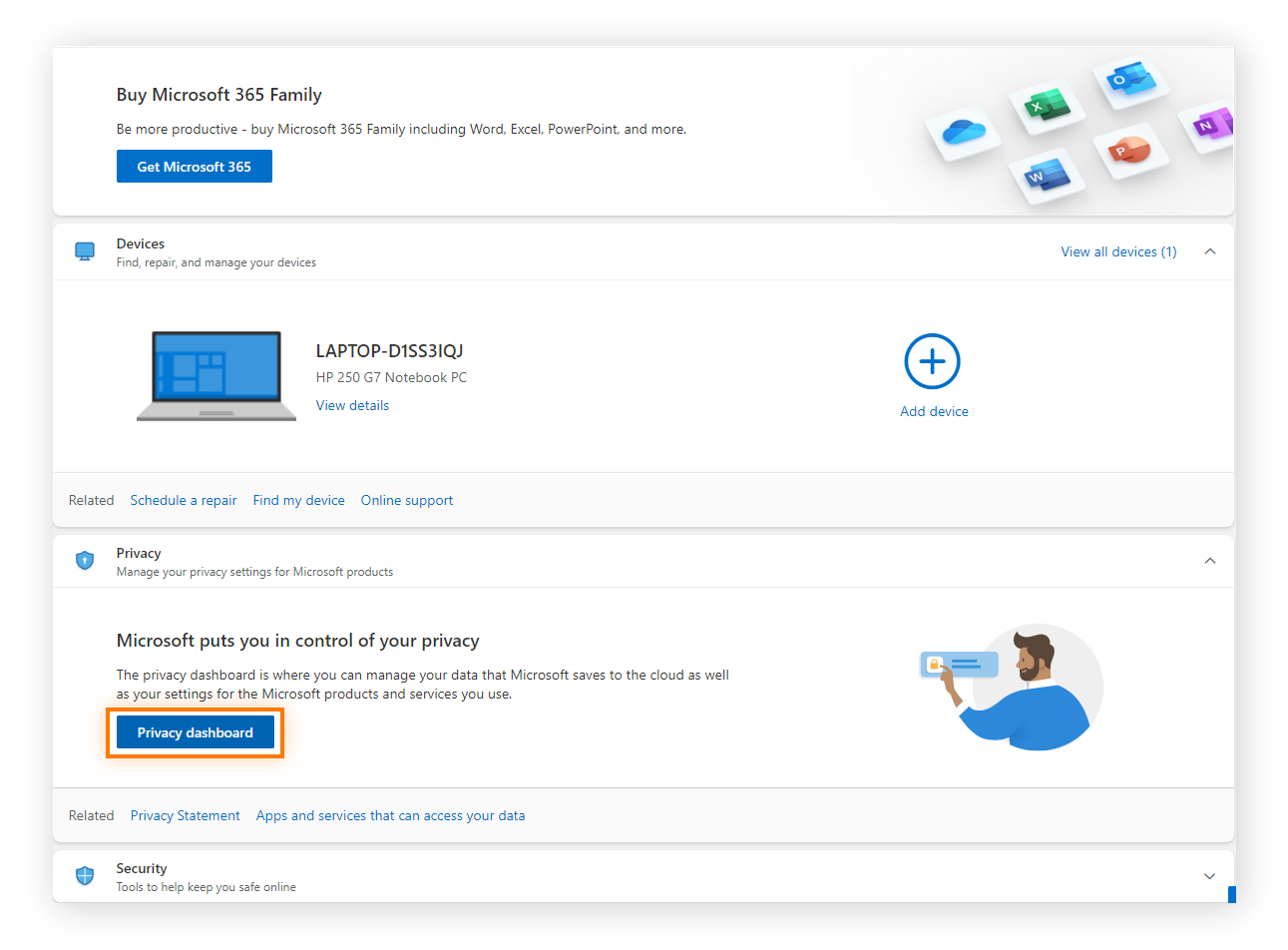
Abre Yahoo Mail; a continuación, haz clic en el icono del engranaje en la esquina superior derecha y selecciona Más ajustes.
Haz clic en Seguridad y privacidad. Después, Añade la dirección de correo electrónico que deseas bloquear, o nombres de dominio enteros para bloquear el acceso de apps o servicios a tu dirección de correo electrónico.

Para poder bloquear la propagación de spam, es importante denunciar los mensajes de spam y otras estafas marcando manualmente los correos electrónicos molestos en tu bandeja de entrada. Esto ayuda a tu servicio de correo electrónico a saber qué direcciones de correo electrónico bloquear, cómo detectar y filtrar correos electrónicos de phishing de Amazon y del ID de Apple, así como otros mensajes no deseados.
Pero recuerda que reducir la cantidad de correos electrónicos no deseados que recibas en el futuro no te protegerá contra los virus u otros tipos de malware ocultos en correos electrónicos no solicitados; para eso necesitarás una herramienta de eliminación de malware.
Abre Gmail, marca la casilla a la izquierda de cada correo no deseado que quieras denunciar y haz clic en el botón Marcar como spam de la barra de herramientas del buzón.
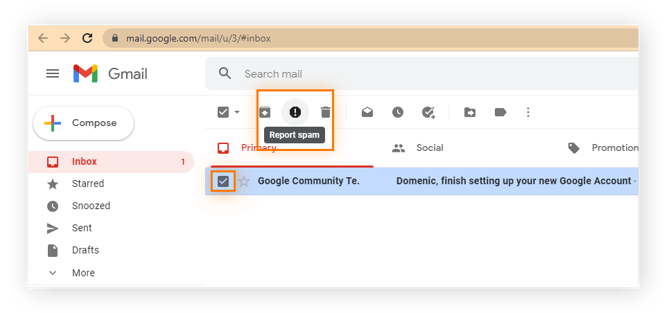
Haz clic en el mensaje de spam que quieres denunciar y, a continuación, haz clic en el icono de correo no deseado de la barra de herramientas del buzón.

Abre Outlook, haz clic con el botón derecho en el correo no deseado que quieras denunciar, selecciona Opciones de seguridad y haz clic en Marcar como correo no deseado.
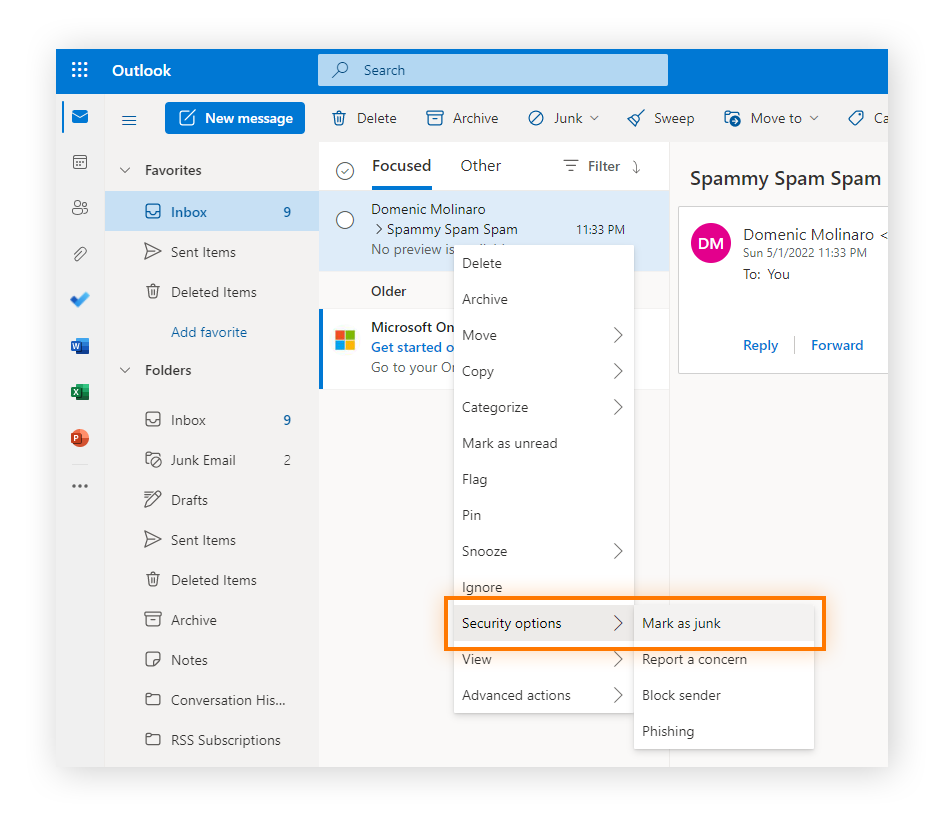
Abre Yahoo Mail, marca la casilla a la izquierda de cada correo no deseado que quieras denunciar. En la barra de herramientas del buzón, haz clic en el botón Spam, seguido de Marcar como spam.
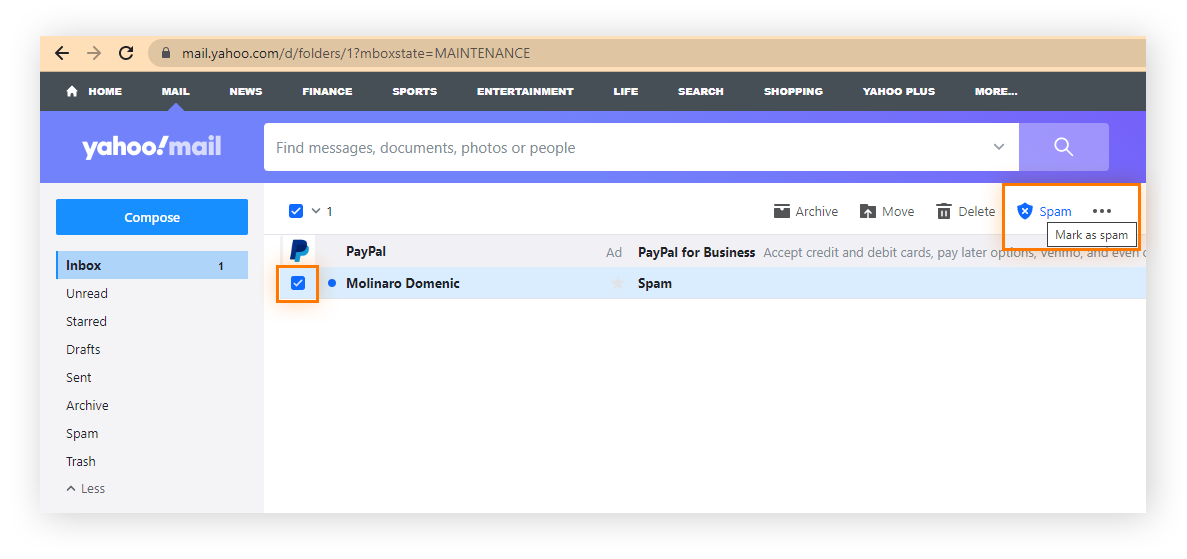
Si abres un correo electrónico sospechoso o haces clic en un vínculo de un correo no deseado, corres el riesgo de recibir más spam o, incluso, de exponerte a estafas de internet o a intentos de phishing. Los correos no deseados pueden incluso contener un vínculo falso para darte de baja, lo que provocará que recibas aún más spam. Vacía periódicamente la carpeta de spam porque los correos electrónicos suelen permanecer en ella durante cierto tiempo.
A continuación, se explica cómo eliminar de forma segura los mensajes de correo no deseado:
Abre Gmail y haz clic en la carpeta Spam en el menú de navegación de la izquierda.
Haz clic en Eliminar todos los mensajes de spam ahora en la franja del menú superior. A continuación, haz clic en Aceptar.
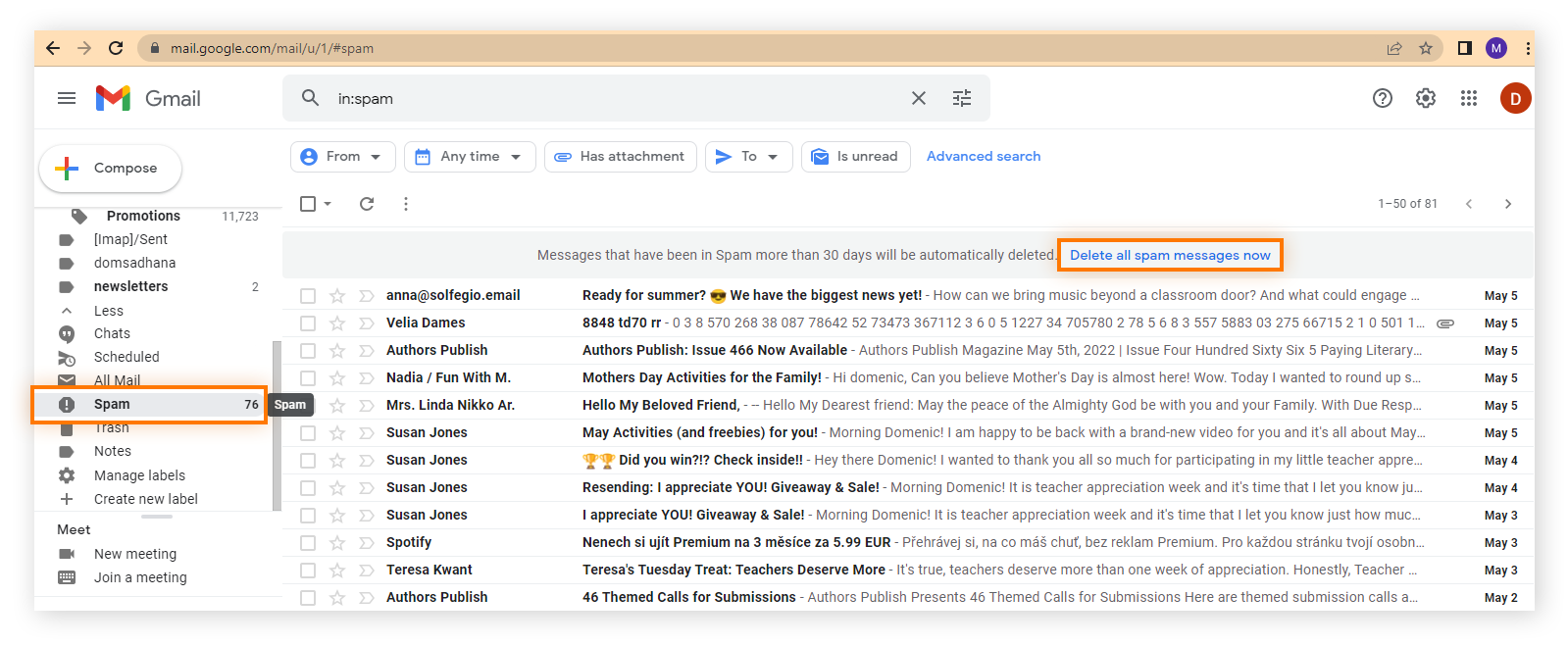
Abre el correo de Apple y selecciona la opción No deseado en el lado izquierdo.
Resalta los mensajes que desees y haz clic en el icono de la papelera.
Abre Outlook, haz clic en Correo no deseado en la parte izquierda y selecciona Vaciar carpeta.
Después, haz clic en Eliminar todo para confirmar la eliminación de toda la carpeta de correo no deseado.

Abre Yahoo, haz clic en Spam en el menú de la izquierda y marca la casilla junto a todos los mensajes de correo no deseado que quieras eliminar.
Haz clic en el icono de la papelera para vaciar la carpeta de spam y luego en Aceptar para confirmar.

Si la información de tu cuenta de correo electrónico u otros datos personales se han filtrado en la web oscura, podrías estar expuesto a una ingente cantidad de correo electrónico no deseado y de estafas en línea, como sofisticados ataques de spear phishing. Utiliza un analizador de la web oscura para comprobar si tu dirección de correo electrónico está en la web oscura; a continuación, protege cualquier cuenta que esté en peligro actualizando tus credenciales con contraseñas seguras.
Ocultarte tras un alias de correo electrónico mediante una dirección secundaria o «desechable» te permite registrarte en sitios web y crear cuentas sin divulgar tu dirección de correo electrónico principal. Al reenviar los mensajes enviados a tu alias de correo electrónico a una carpeta aparte de la bandeja de entrada principal, puedes gestionar conjuntamente tus cuentas alternativas y, al mismo tiempo, preservar la privacidad de tu cuenta principal.
Para configurar un alias de correo electrónico, accede a la configuración de tu cuenta de correo electrónico y localiza la sección «Alias» o «Gestionar cuenta». A continuación, sigue las indicaciones a fin de crear una dirección de correo electrónico alternativa vinculada a tu cuenta principal para enviar y recibir mensajes de correo electrónico.
El marco de política del remitente (SPF) y el correo identificado con claves de dominio (DKIM) son métodos de autenticación que pueden ayudarte a asegurarte que el correo electrónico que recibes es legítimo. SPF te asegura que los mensajes de correo electrónico se envían desde servidores autorizados; por su parte, DKIM verifica el contenido y el remitente del correo electrónico mediante firmas criptográficas.
La mayoría de los clientes de correo electrónico cuentan con opciones para mostrar los detalles del mensaje o para mostrar el mensaje original que permiten inspeccionar el encabezado completo del correo electrónico, incluidos los resultados de las comprobaciones de autenticación de SPF y DKIM. Aunque los destinatarios pueden comprobar el SPF y el DKIM del correo entrante para verificar la integridad del mensaje, y rechazar o marcar como spam los que no superen la verificación, este método no impedirá que el spam u otros correos maliciosos accedan a tu bandeja de entrada.
Es habitual que te inunden con mensajes de correo electrónico no deseado después de registrarte en una tienda de internet, un foro o una red social. Eliminar tu dirección de correo electrónico de las listas de suscriptores de spam es una buena manera de reducir los mensajes no deseados en tu bandeja de entrada.
A continuación, se explica cómo eliminar tu dirección de correo electrónico de un boletín o una lista de correo:
Escribe «anular suscripción» en la barra de búsqueda del correo electrónico para encontrar mensajes de correo electrónico con vínculos para anular la suscripción.
Desplázate hasta la parte inferior del correo electrónico no deseado para localizar un vínculo con el nombre «Anular suscripción», que a menudo está en letra pequeña.
Haz clic en el vínculo, que suele redirigir a una página web para confirmar la solicitud de baja.
Confirma tu elección para anular la suscripción, lo que puede implicar hacer clic en un botón, seleccionar los boletines de los que darte de baja o introducir tu dirección de correo electrónico.
Márcalo como spam si no hay ninguna opción para anular la suscripción o el remitente parece sospechoso. De esta forma, el mensaje se traslada la carpeta de spam e informa a tu proveedor para que filtre correos similares.
Aunque no sea esa nuestra intención, abrir un mensaje correo no deseado e interactuar con el botón de anular la suscripción dentro del correo puede provocar problemas mayores. Algunos mensajes de correo no deseado contienen malware; por lo tanto, lo más seguro es no abrir un correo de un remitente desconocido.
Los corredores de datos recopilan, almacenan y venden tu información a terceros, lo que significa que podrías acabar en listas de correo electrónico de spam sin darte cuenta. Recopilan información mediante cookies de seguimiento y otros métodos, tanto dentro como fuera de internet. Algunos corredores de datos incorporan una opción de exclusión en la parte inferior de su sitio web si haces clic en «No vender mi información personal» o una opción similar.
Puedes darte de baja de los directorios de corredores de datos buscando cada uno de ellos y poniéndote en contacto con ellos. Como hoy en día hay tantos corredores de datos, también puedes utilizar una herramienta como Avast BreachGuard, que busca continuamente nuevos corredores de datos y presenta solicitudes de eliminación de datos en tu nombre. También supervisa las filtraciones de datos y te avisa si tu información se encuentra en la web oscura para que puedas proteger tus cuentas.
El correo no deseado de los anunciantes suele incluir código oculto dentro de las imágenes que rastrean dónde y cuándo abres un correo electrónico. Puedes desactivar la descarga automática de imágenes en tu cuenta de correo electrónico para evitar que los anunciantes comprueben tu actividad y dupliquen la cantidad de correo no deseado.
De forma sistemática, Yahoo Mail y Outlook bloquean las imágenes para que no se descarguen automáticamente, pero los usuarios de Gmail y Apple Mail tienen que hacerlo de forma manual.
Abre Gmail y selecciona Configuración.
En General, desplázate hasta Imágenes y selecciona Preguntar antes de mostrar imágenes externas.
Abre Apple Mail y ve a Mail > Preferencias > Visualización.
Desmarca la casilla Cargar contenido remoto en mensajes.
Cada vez que introduces tu dirección de correo electrónico en internet, corres el riesgo de recibir spam. Esto incluye sitios de comercio electrónico, plataformas de redes sociales y páginas de contacto en sitios web personales. Compartir tu dirección de correo electrónico también te expone a filtraciones de datos y estafas de internet.
Para proteger tu correo electrónico principal, considera la posibilidad de utilizar una dirección de correo electrónico secundaria o un alias de correo electrónico al registrarte en servicios o efectuar compras.
Si tu bandeja de entrada está saturada de spam, tu último recurso puede ser empezar de cero con una nueva cuenta de correo electrónico. Esto significa abandonar tu cuenta actual y crear una nueva, en lugar de limitarte a crear una copia de seguridad del correo electrónico. El inconveniente es que tendrás que notificar tu nueva dirección de correo electrónico a contactos importantes, como el banco, los proveedores de servicios públicos y cualquier empresa que envíe facturas o extractos en formato electrónico.
El correo no deseado puede infestar tu bandeja de entrada por varios motivos, desde filtraciones de datos hasta listas de correo. Comprender las causas de esta afluencia indeseada puede ayudarte a proteger tu privacidad y reducir el número de mensajes de spam que recibes.
A continuación se indican los motivos más probables por los que recibes una gran cantidad de correo no deseado:
Listas de correo: proporcionar tu dirección de correo electrónico en un sitio web de compraventa o en una plataforma de redes sociales puede añadirte automáticamente a una lista de correo.
Estafas de phishing: si respondes a un mensaje de phishing que solicita tus datos personales, puedes exponerte a una avalancha de spam y de cosas peores.
Interactuar con correo electrónico no deseado: al hacer clic en un mensaje de correo no deseado, puede que se active un código oculto que hace que el remitente sea consciente de tu acción y que se desencadene una nueva oleada de correo no deseado.
Filtración de datos: si tu dirección de correo electrónico se ha visto afectada por una filtración de datos o se ha compartido de alguna otra forma en internet, es posible que se haya añadido a la base de datos de un remitente de spam.
Filtros de spam poco seguros: los filtros de spam solo bloquean parte del correo no deseado. Puedes entrenar tu filtro de correo no deseado denunciando spam cuando acceda a tu bandeja de entrada principal.
Lamentablemente, no es posible evitar por completo el correo no deseado; sin embargo, puedes tomar medidas para reducir la cantidad que recibes. Si utilizas filtros, evitas compartir públicamente tu dirección de correo electrónico y tienes cuidado con tus suscripciones, puedes minimizar considerablemente la irrupción de correo electrónico no deseado.
A continuación, se indican varias estrategias para mantener a raya el spam:
Procura no compartir públicamente tu dirección de correo electrónico: ten cuidado al publicar tu dirección de correo electrónico en internet, sobre todo en redes sociales o foros públicos.
Usa una dirección de correo electrónico secundaria: no utilices tu dirección correo electrónico principal para registrarte en cuentas o listas de correo.
Cifra tu tráfico de internet: utiliza una VPN para mantener más privada tu navegación y los datos de inicio de sesión de tus cuentas, como el correo electrónico y la contraseña.
Configura un filtro de spam de terceros que sea fiable: marcará cualquier mensaje de spam que se cuele y lo enviará directamente a la carpeta de spam.
Identificar estos mensajes es crucial para evitar ser víctima de posibles estafas o de malware. Los mensajes de correo no deseado suelen presentar signos reveladores, como direcciones de remitentes sospechosos, avisos urgentes o amenazadores, así como vínculos o archivos adjuntos desconocidos.
A continuación, se explica cómo reconocer estas señales de alarma y protegerte contra los mensajes no deseados:
Dirección del remitente: comprueba con atención la dirección de correo electrónico del remitente. Los mensajes de correo no deseado suelen utilizar direcciones similares a las auténticas, pero tienen ligeras variaciones o errores ortográficos.
Saludos genéricos: los mensajes de correo no deseado suelen utilizar fórmulas genéricas de saludo como «Estimado cliente» en lugar de dirigirse a ti por tu nombre.
Ofertas no solicitadas: si en un correo electrónico te intentan vender algo o se te promete algún tipo de servicio o recompensa que nunca has contratado, puede que sea spam o, incluso, una estafa de phishing.
Vínculos sospechosos: pasa el ratón por encima de los vínculos para verificar la URL. Los mensajes de correo no deseado suelen contener vínculos a sitios web falsos creados para robar información personal. En caso de duda, no hagas clic.
Avisos urgentes o amenazadores: los correos electrónicos que presionan para que actúes de manera precipitada, como los que afirman que se bloqueará tu cuenta o exigen un pago inmediato, suelen ser fraudulentos.
Comprueba si hay errores gramaticales u ortográficos: muchos mensajes de correo no deseado contienen frases extrañas, errores ortográficos o un formato inusual, cosa que puede ser indicio de una estafa.
Si tienes alguna duda sobre un correo electrónico, no lo abras. Abrir un correo de spam o de phishing puede desencadenar más spam al confirmar que tu cuenta está activa y que has interactuado con el mensaje. En lugar de eso, denuncia el correo electrónico como spam para ayudar a entrenar a tu filtro de spam a bloquear futuros mensajes del mismo remitente.
El spam y otros mensajes no deseados pueden proceder de cualquier parte, y filtrarlos en la bandeja de entrada es una tarea complicada. Afortunadamente un software de ciberseguridad potente, como Avast Free Antivirus, puede ayudarte a proteger tu correo electrónico y toda tu red contra las amenazas maliciosas.
Avast incorpora un galardonado motor de detección de amenazas y cuenta con una serie de funciones de seguridad, como una herramienta de protección del correo electrónico que bloquea automáticamente los vínculos y archivos adjuntos maliciosos que puede haber en los mensajes de spam. Descarga ya Avast y blinda tu protección en línea.
En general, es mejor bloquear el correo no deseado que eliminar esta clase de mensajes. Esto ayuda al proveedor de correo electrónico a mejorar los filtros de spam y a reducir la posibilidad de que vuelvan a entrar mensajes similares.
En líneas generales, no es seguro anular la suscripción de correo no deseado porque es una manera de confirmarle al remitente que se trata de una dirección de correo electrónico activa y hacer que te envíe más mensajes de correo no deseados. Lo mejor es marcar el mensaje como correo no deseado para que, en adelante, los mensajes que procedan del mismo remitente vayan a parar a tu carpeta de spam.
Hacer clic para anular la suscripción en mensajes de correo no deseado puede tener varias consecuencias:
Anulación de suscripciones legítimas: si el correo electrónico lo remite una organización con buena reputación y que se atiene a prácticas legítimas de marketing de correo electrónico, hacer clic para anular la suscripción bastará para que tu dirección de correo se elimine de la lista de destinatarios. Las empresas con buena reputación están legalmente obligadas (con leyes como la CAN-SPAM Act en Estados Unidos) a incluir opciones para anular la suscripción.
Aumento del correo no deseado: hacer clic para anular la suscripción en algunos mensajes de correo no deseado puede confirmar que tu dirección de correo electrónico está activa y que la supervisa una persona de carne y hueso. Como consecuencia, los creadores del spam pueden infestar tu bandeja de entrada con más correo electrónico no deseado o, incluso, vender tu dirección a otros creadores de spam.
Riesgos de seguridad: hacer clic en los vínculos de correo no deseado, por ejemplo para anular suscripciones, te puede exponer a amenazas de seguridad. Estos vínculos pueden llevar a sitios web de phishing destinados a robar información personal o a instalar malware en el dispositivo de las víctimas.
Descarga Avast Free Antivirus para que te ayude a combatir las estafas, bloquear a los hackers y protegerte contra el malware y otras amenazas de internet.
Descarga gratis Avast Security para que te ayude a combatir las estafas, bloquear a los hackers y protegerte contra el malware y otras amenazas de internet.
Instala gratis Avast Mobile Security para que te ayude a combatir las estafas, bloquear a los hackers y protegerte contra el malware y otras amenazas de internet.
Instala gratis Avast Mobile Security para que te ayude a combatir las estafas, bloquear a los hackers y protegerte contra el malware y otras amenazas de internet.










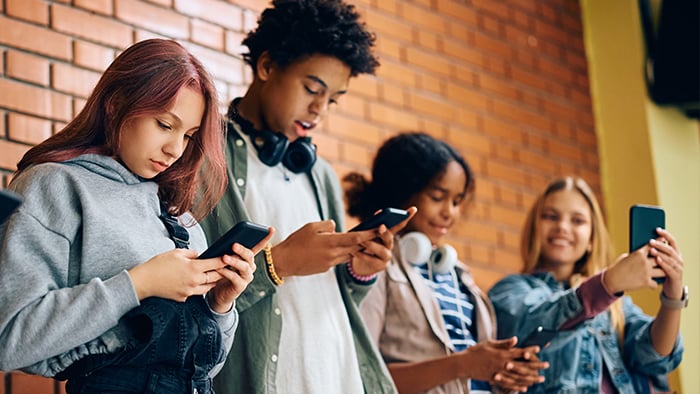

Combate las estafas, bloquea a los hackers y evita amenazas con Avast Mobile Security
Avast
Mobile Security
Combate las estafas, bloquea a los hackers y evita amenazas con Avast Mobile Security
Avast
Mobile Security

